如何在 Mac 和 Windows 上将 MPG 转换为 MOV(使用在线工具)
您是否正在寻找一种方法来将 MPG 视频文件转换为可以在 Mac 电脑或 iPhone 上打开的其他格式?但哪种输出格式才是最佳的呢?
MOV 是一个很好的选择。Mac 和 Windows 电脑都可以播放这种格式的视频。您可以将 MOV 文件导入到几个 Apple 预装的程序中,例如 Final Cut Pro 和 iTunes。现在的问题是,如何将 MPG 转换为 MOV?别担心。这篇文章会给你答案。阅读并了解最好的 MPG 到 MOV 转换器在这里。
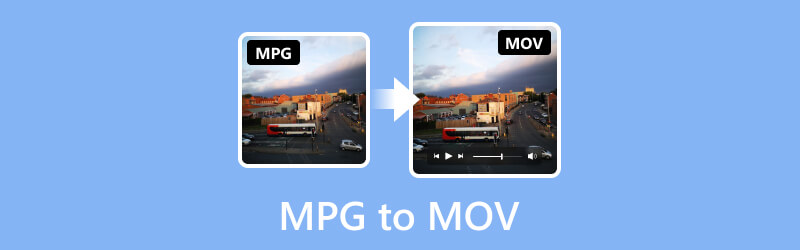
第 1 部分:MOV 与 MPG
MPEG 是一种压缩标准,也称为 MPEG-1 或 MPEG-2,而 MOV 是一种容器格式。将 MOV 文件转换为 MPG 时,会启动有损压缩算法,该算法会尝试在减小文件大小的同时保持文件的原始质量。尽管 Microsoft 软件也支持 MOV,但 Apple 创建该格式主要用于在 QuickTime 中播放和编辑。相反,MPG 比其他格式更兼容,因为媒体播放器和便携式设备广泛支持它。
第 2 部分。在线和离线将 MPG 转换为 MOV
使用 Vidmore 视频转换器将 MOV 转换为 MPG
将 MPG 转换为 MOV 的最简单方法是使用支持常见和不常见编解码器的专业视频转换器。如前所述,MPEG-1 和 MPEG-2 等较旧的编解码器专门用于编码 MPG(或 MPEG)视频。这些编解码器可能不适用于 iMovie 或您当前的媒体播放器等视频编辑程序。 Vidmore视频转换 是一个不错的选择。它是最全面、最强大的 MPG 到 MOV 转换器,允许用户以比其他软件快 50 倍的速度进行转换。它可以将视频转换为高达 4K UHD 分辨率而不会降低质量。
此外,它还允许您将视频文件导出到各种格式和设备,还可以将 MOV 转换为 MPG。此外,它被认为是 Windows 和 Mac 上最快的视频转换器。
支持的格式: MPG、MOV、MP4、AVI、MKV、WMV、WebM、M4V、FLV、DivX、VOB、3GP、MOD、OGV 等。
阅读下面关于如何使用此出色的工具将 MPG 转换为 MOV 的步骤:
步骤1。 下载并安装 Vidmore视频转换 计算机上的软件。
第2步。 接下来,将 MPG 文件拖到工具中或单击“添加文件”选项卡以打开本地文件夹。您也可以单击中间的加号以打开本地存储。
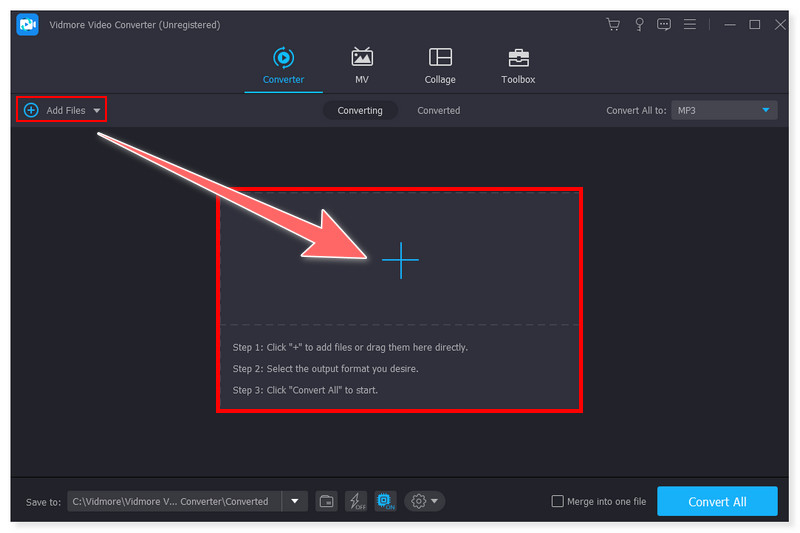
第三步 添加文件后,将输出格式设置为 MOV。单击文件旁边的下拉菜单。您还可以根据自己的喜好调整格式的预设设置。
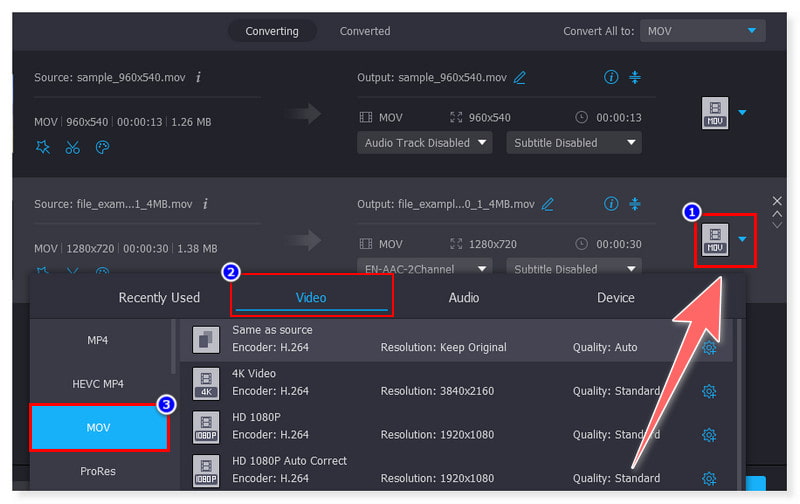
第四步。 调整文件后,单击“全部转换”按钮开始转换并等待转换完成。就这样,您现在可以在 Mac 上将 MPG 转换为 MOV。
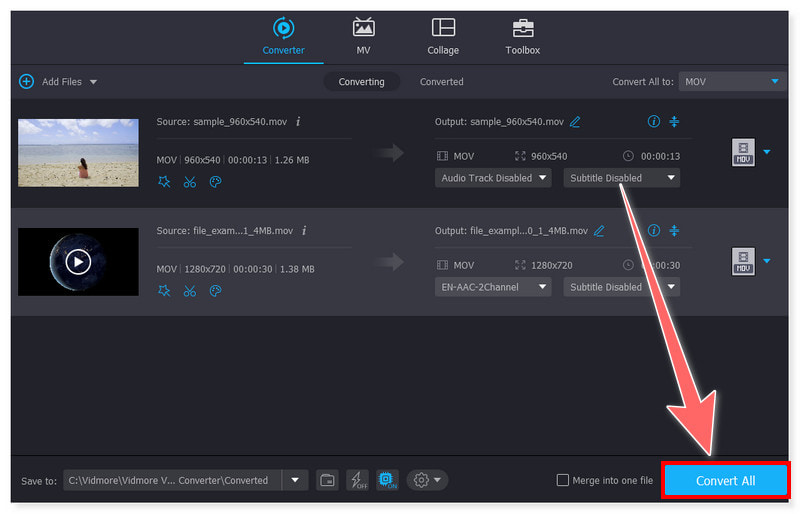
优点
- 提供简单的视频转换。
- 支持MPG文件的批量转换。
- 界面简单易用,适合所有类型的用户。
- 将大文件压缩成较小的文件而不牺牲质量。
缺点
- 有免费试用版。
使用 Vidmore 免费在线视频转换器将 MOV 转换为 MPG
Vidmore 提供了另一种更实用的方法,无需安装软件即可免费将 MOV 转换为 MPG。您可以使用 Vidmore 免费在线视频转换器,一款基于网络的应用程序,只要您的互联网连接稳定即可。您可以使用此程序调整频道、帧速率、比特率、视频编解码器以及音频和视频质量的其他方面。本质上,您可以使用这款免费的视频转换器快速轻松地修改和转换您的音乐和视频文件。
支持的格式: MP4、MOV、MPG、WMV、FLV、VOB、3GP、AVI、MKV、M4V、WebM、GIF
您可以按照以下步骤使用此工具将您的 MPG 文件转换为 MOV:
步骤1。 首先,前往 Vidmore 免费在线视频转换器 网站。要使用此工具,您必须先下载 Vidmore Launcher。
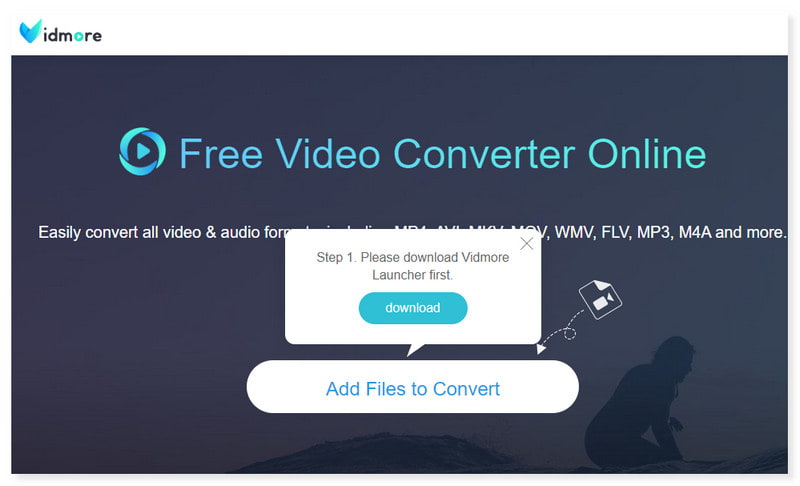
第2步。 接下来,点击“添加要转换的文件”以打开页面中间的文件。从本地文件夹中选择要转换的 MPG 文件,然后单击“打开”。
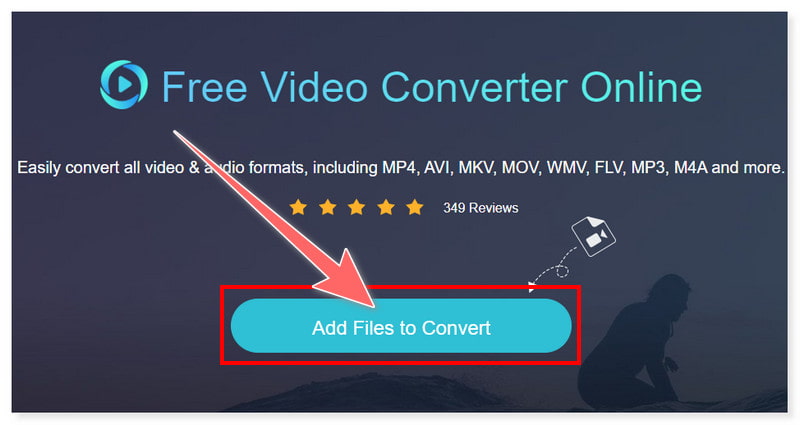
第三步 之后,将输出格式设置为 MOV。您可以通过勾选“设置”齿轮按钮来调整输出格式设置。完成后,单击“确定”。
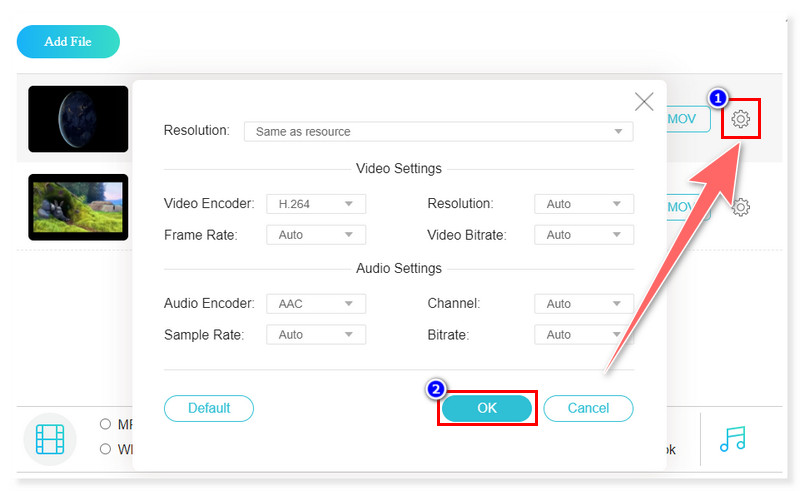
第四步。 单击下面的转换按钮开始转换。就这样!这些是使用此免费 MPG 到 MOV 转换器的基本步骤,无需麻烦。
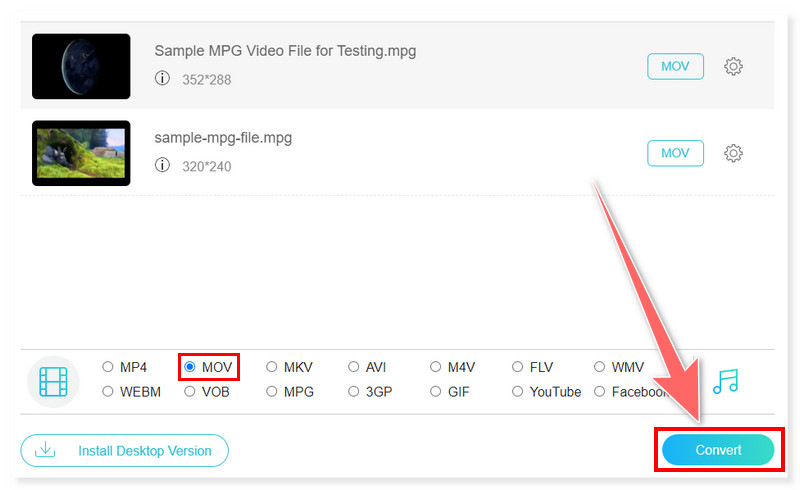
优点
- 提供便捷的在线 MPG 到 MOV 转换。
- 带有针对不同格式转换的预定义设置。
- 不需要安装第三方软件。
- 转换不同文件时不存在大小限制。
缺点
- 它不支持视频和音频编辑功能。
使用 AnyConv 将 MOV 转换为 MPG
AnyConv 也是将 MOV 转换为 MPG 的不错选择。它可以在线访问,您可以同时将多个 MOV 文件转换为 MPG。它的易用性和快速操作使其成为需要简单、不复杂转换的用户的不错选择。但是,与许多在线转换器一样,使用其免费版本进行转换时,文件大小有限制。
支持的格式: MOV、MPG、MP4、FLV、DivX、AVI、3GP、3G2、DAV、F4V、HEVC、M4V 等。
步骤1。 访问 AnyConv 网站并查找 MOV 到 MPG 转换器功能。然后,将 MOV 文件拖放到页面上或勾选“选择文件”按钮。
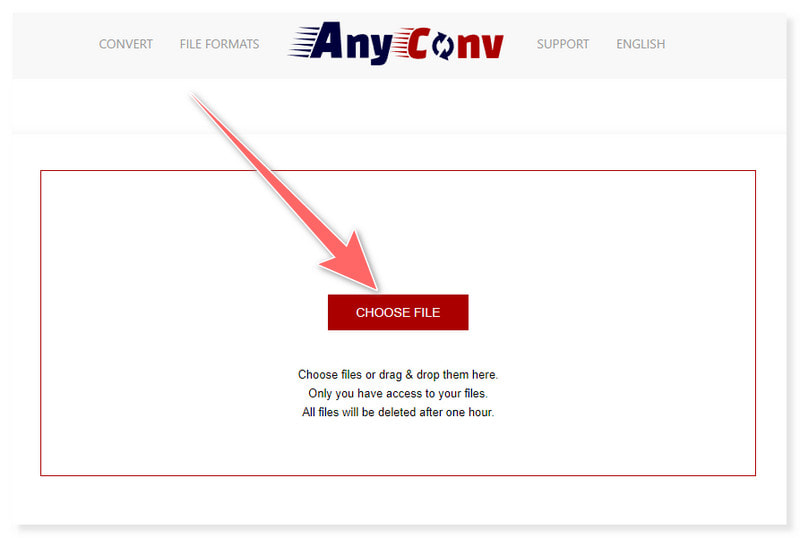
第2步。 您可以一次将多个 MOV 文件添加到页面。接下来,勾选转换按钮开始转换过程并等待转换完成。
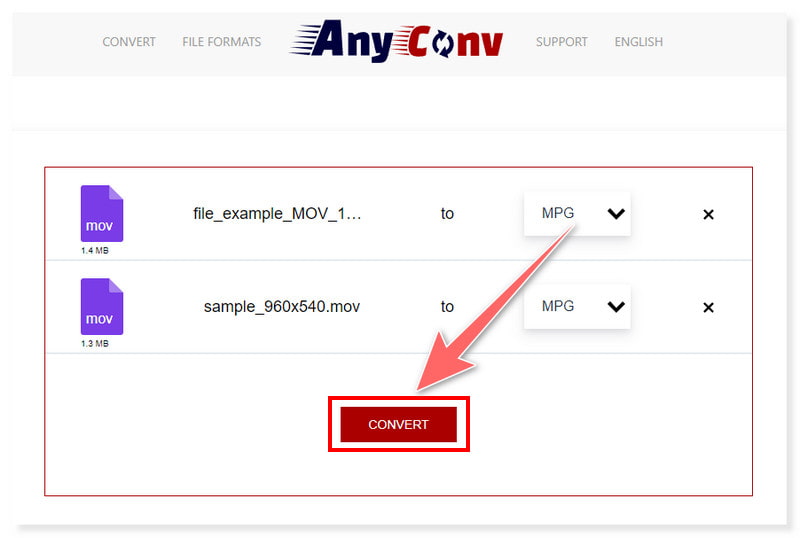
第三步 完成后,下载新转换的 MPG 文件并将其保存在本地文件夹中。使用此在线工具,您还可以按照以下步骤将 MPG 转换为 MOV, MPEG 到 MOV, 和更多。
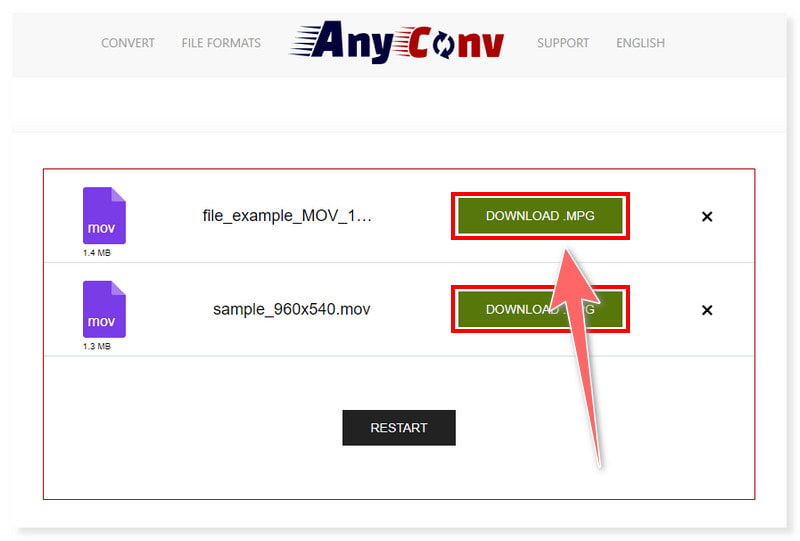
优点
- 提供易于使用的界面和转换过程。
- 支持 MPG 文件的批量转换。
- 支持各种媒体文件格式的转换。
缺点
- 它的页面上有很多广告横幅。
使用 MiniTool 视频转换器将 MPG 转换为 MOV
MiniTool Video Converter 是另一款支持 MPG 到 MOV 转换的软件。其直观的界面让所有用户都可以轻松使用此转换器。此工具可让您转换不同格式和操作系统的视频。它还可以转换视频以在平板电脑、游戏机、智能手机或任何其他设备上播放。其用户友好的界面使整个过程变得更简单。即便如此,它也不是免费的,只为用户提供有限的免费试用版来试用其功能。
支持的格式: MP4、MPG、MOV、AVI、FLV、MKV、M4V、ASF、DV、MPEG、VOB、WebM 等。
步骤1。 在计算机上启动 MiniTool 视频转换器。然后单击或将要转换的 MPG 文件拖到工具中。
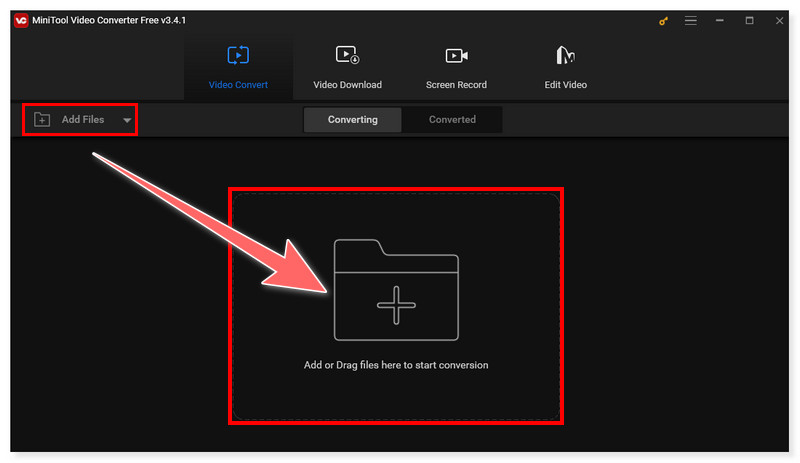
第2步。 之后,单击转换按钮旁边的“转换所有文件”下拉选项卡,将输出格式设置为 MOV。
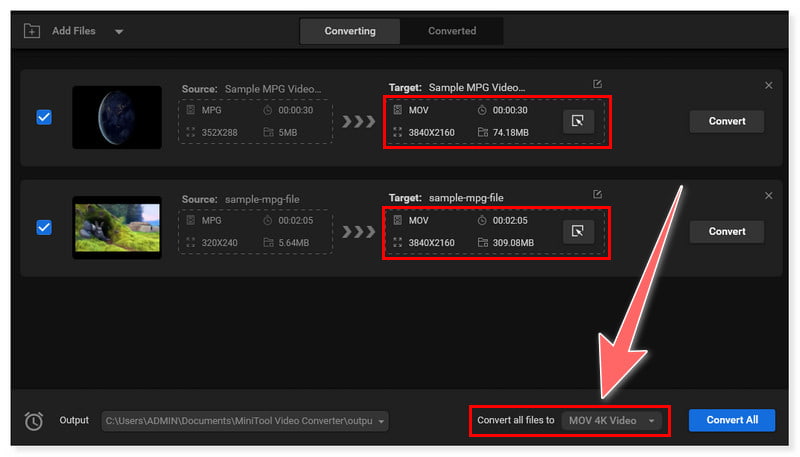
第三步 最后,勾选“全部转换”按钮并开始转换过程。看看使用这个直观的工具在 Windows 10/11 上将 MPG 转换为 MOV 是多么简单和容易。您可以使用它来转换 MPG转MP4 如果你需要。
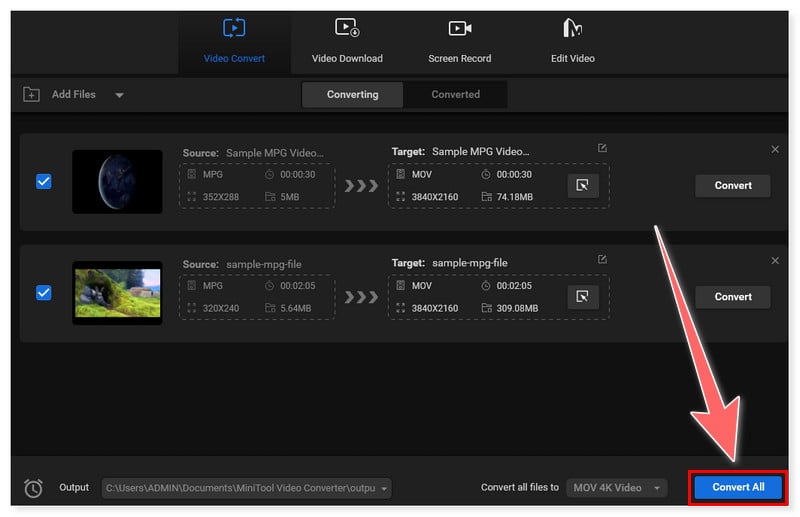
优点
- 它重量轻,易于安装。
- 支持各种视频格式转换,且无质量损失。
- 具有 MPG 到 MOV 文件的批量转换功能。
缺点
- 它是免费的,但选项有限,最大文件大小限制为 100MB。
第 3 部分。有关如何将 MPG 转换为 MOV 的常见问题解答
我可以在 QuickTime 中将 MPG 转换为 MOV 吗?
事实上,你可以在 macOS 上使用 QuickTime Player 将 MPG (MPEG) 文件转换为 MOV 格式。MPG 文件可以用 QuickTime Player 打开并导出为 MOV 格式。
我可以使用 FFmpeg 将 MOV 文件转换为 MPG 吗?
是的。您可以使用 FFmpeg 将 MOV(QuickTime)文件转换为 MPG(MPEG)格式。FFmpeg 是一个功能强大的命令行实用程序,可以处理大量多媒体格式,包括 MPG 和 MOV。
如何将 MPG 转换为 iPhone 视频?
您可以使用多种软件应用程序将 MPG (MPEG) 文件转换为 iPhone 兼容格式,例如 MP4。使用 Vidmore 视频转换器是常用的解决方案之一。
结论
有很多方法可以转换 MPG 到 MOV。但是,上述工具是最佳选择之一。请放心,这些工具提供无缝转换,并能产生高质量的输出。更重要的是,您不必是编辑专家就可以使用它们。就像 Vidmore视频转换,它为所有类型的用户提供了直观的界面,并且适用于 Windows 和 Mac。如果您更喜欢在线操作的方式,您可以尝试其基于 Web 的版本 Vidmore Free Converter Online。


